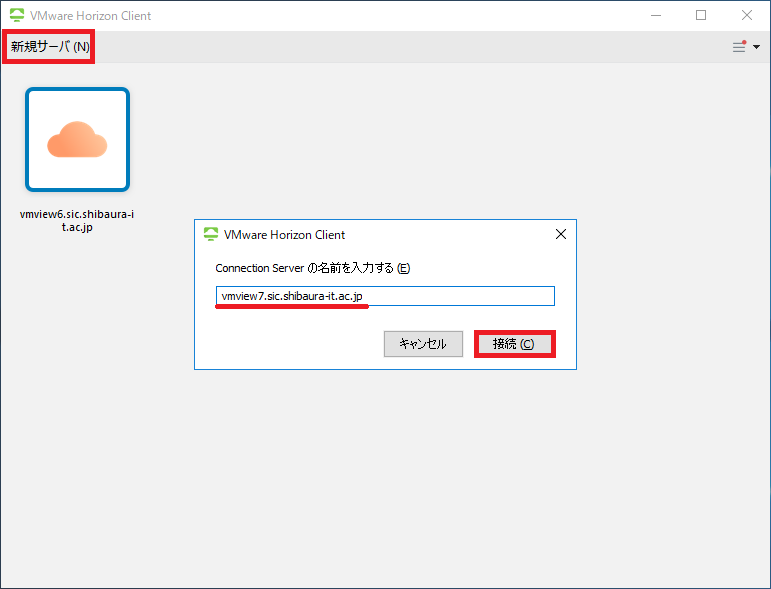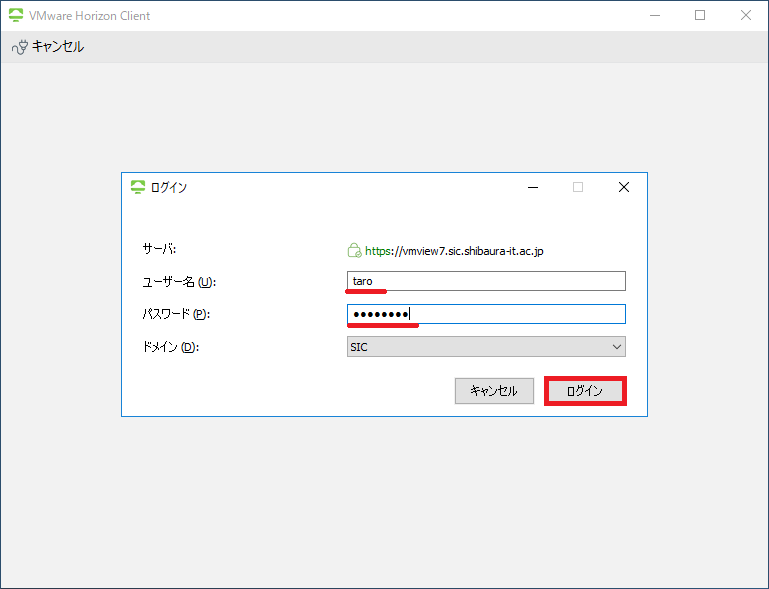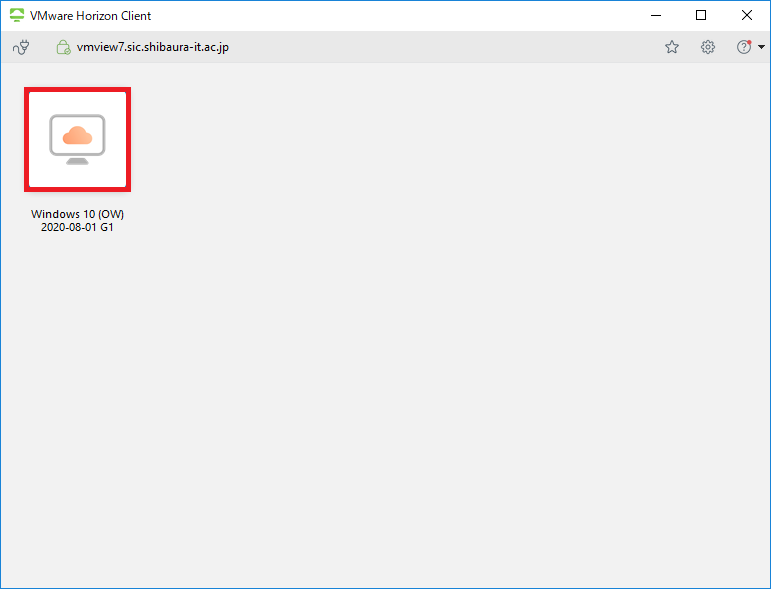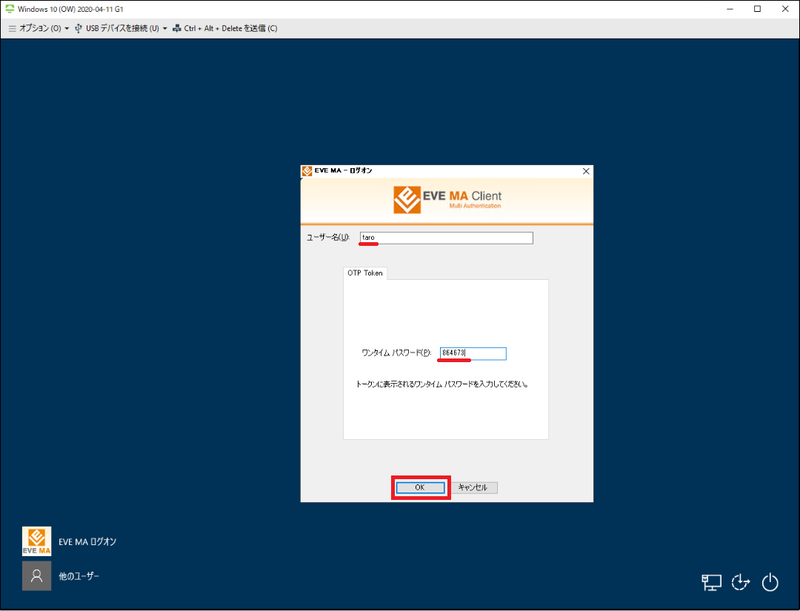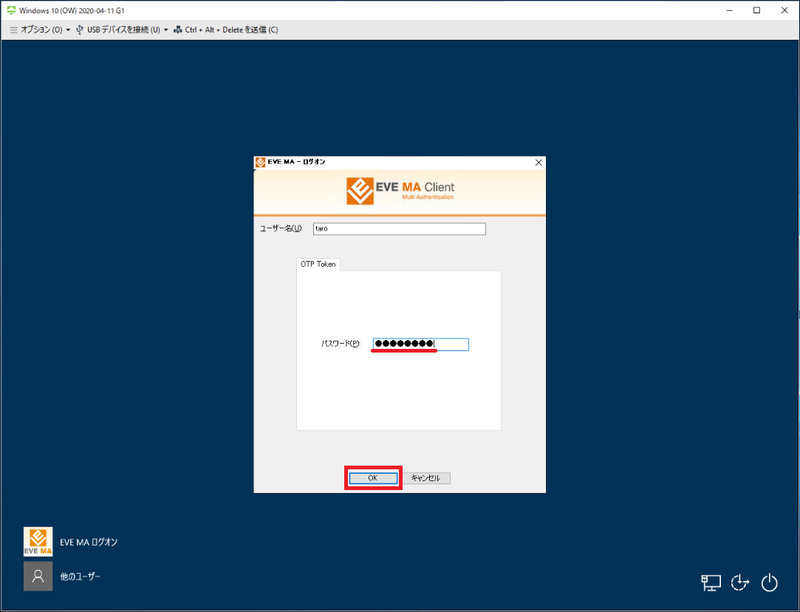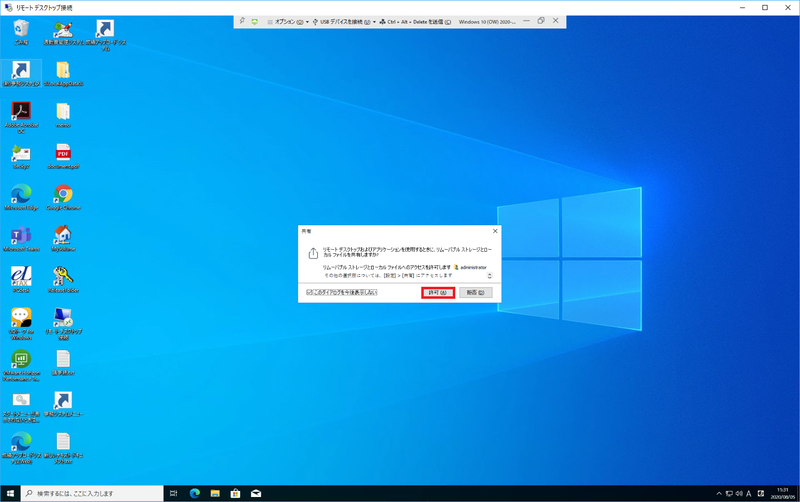ホーム > サービス > 業務支援 > 事務支援端末(リモート事務端末) > リモート事務端末の新規サーバ追加方法(vmview7)
リモート事務端末の新規サーバ追加方法(vmview7)
2020/12/11 更新
| 対象者 | 教職員 |
| 目的 | 接続サーバ追加 |
|
注意事項 |
|
1.「VMware Horizon Client」アイコンをダブルクリックします。
2.「新規サーバ」をクリックし、以下のサーバー名を入力したら「接続」をクリックします。
vmview7.sic.shibaura-it.ac.jp
3.学外ネットワークから接続している場合、4.の前にワンタイムパスワードを入力します。
(学内ネットワークからのアクセスの場合はありません)
ユーザー名:学情ID
ワンタイムパスワード:MoSICAで表示される6桁の数字
4.以下の情報を入力し、「ログイン」をクリックします。
ユーザー名:学情ID
パスワード:Windows/ADFSパスワード(Scombパスワードと同一・教師卓常設PCと同一)
5.OS名をクリックします。
6.以下の情報を入力して「OK」をクリックします。
ユーザー名:学情ID
ワンタイムパスワード:MoSICAで表示される6桁の数字
7.次に事務端末(EVEMA)のパスワードを入力し、「OK」をクリックします。
8.事務端末にリモートログインできました。
(リモート事務端末と自身のPCのファイルを共有する場合は「許可」をクリックします)